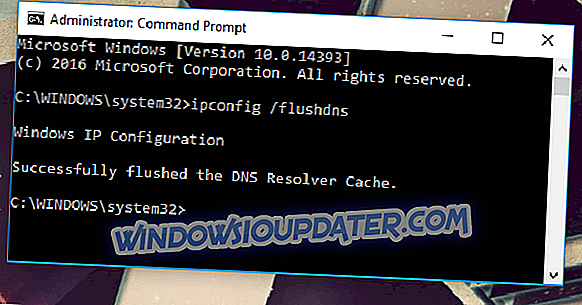Les jeux de Blizzard sont excellents, mais de nombreux utilisateurs ont signalé un problème de connexion aux services Blizzard lors de la tentative de lecture. Ce problème concerne les derniers jeux Blizzard, notamment ceux auxquels nous jouons sur Battle.net.
Blizzard Battle.net est une plate-forme de jeu en ligne fournie par Blizzard Entertainment. Le service permet le mode multijoueur en ligne pour des jeux tels que Overwatch, StarCraft, World of Warcraft, Diablo, Hearthstone et Heroes of the Storm. De nombreux utilisateurs ont signalé ce problème sur les forums Blizzard.
Je ne peux même pas me connecter au réseau de combat même si j'ai accès à Internet. Chaque fois que j'essaie de me connecter, il indique «ne peut pas se connecter aux services Blizzard» avec le code BLZBNTBGS80000011 (1001). Veuillez résoudre ce problème, car je ne peux même pas me connecter à Overwatch manuellement, car il est connecté au réseau de combat.
D'autres ont signalé ce problème avec presque tous les jeux présentés sur Battle.Net.
Même chose ici, je ne peux pas me connecter pour lutter contre l'application de bureau nette, j'ai déjà essayé WoW, héros de la tempête, connexion manuelle avec overwatch (en utilisant le jeu * .exe), aucun d'entre eux n'a fonctionné.
Mais la connexion à Blizzard / Battle Net via un navigateur est correcte.
Edit: J'ai mis mon modem / routeur sous tension, vidé le DNS, utilisé le DNS de Google, aucun d’entre eux n’a fonctionné.
Battle.net ne se connecte pas, comment puis-je résoudre ce problème?
- Effectuer une réinitialisation
- Exécuter un diagnostic sur votre réseau
- Utiliser un VPN
- Réinstallez Battle.Net
1. Effectuer une réinitialisation
- Tout d'abord, réinitialisez votre interface utilisateur pour vous assurer que vos fichiers et add-ons ne sont pas corrompus.
- Suivi d'une réinitialisation de vos périphériques réseau pour vous assurer que votre routeur n'a pas été inondé de données.
- Libérez et renouvelez votre adresse IP et videz votre DNS pour résoudre tout conflit réseau (dans l'invite de commande, tapez ipconfig / flushdns et appuyez sur Entrée ).
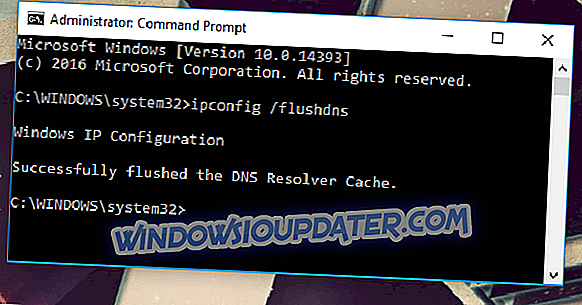
- Mettez à jour vos pilotes et votre système d'exploitation pour résoudre tout problème de compatibilité.
- Si vous utilisez une connexion sans fil, optimisez votre connexion Internet pour éliminer tout problème de connexion.
- Fermez toutes les autres applications pour résoudre les conflits logiciels et libérer des ressources.
2. Exécuter un diagnostic sur votre réseau
- Tout d’abord, téléchargez WinMTR à partir de leur site officiel.
- Décompressez le fichier WinMTR.zip sur le bureau.
- Ouvrez le dossier WinMTR et sélectionnez la version 32 ou 64 bits en fonction de la version de Windows que vous utilisez.
- Exécutez le fichier WinMTR.exe .
- Tapez l'adresse IP que vous souhaitez suivre dans le champ Hôte .
- Une fois que vous avez remarqué le problème de connexion pendant que vous jouez, jouez encore quelques minutes, puis réduisez le jeu et cliquez sur Arrêter, puis enregistrez vos résultats pour suivre le problème.
Allusion
Pour obtenir la bonne adresse IP, vous devrez en fait ouvrir le jeu et y jouer un peu. En cours de jeu, appuyez sur Ctrl + Maj + N pour afficher le graphe de diagnostic du réseau Ingame. Vous pouvez également accéder à Vidéo> Options> Graphique de performances du réseau d'affichage . En haut à gauche se trouve l'adresse IP sur laquelle vous souhaitez exécuter WinMTR.
Si vous remarquez des pointes de connectivité, n'hésitez pas à contacter votre fournisseur Internet.
3. Utilisez un VPN

Il est possible que vous n'obteniez pas la vitesse de connexion Internet souhaitée, mais l'utilisation d'un VPN peut parfois vous aider à résoudre ce problème. Il existe de nombreux grands clients VPN sur le marché, mais si vous recherchez un client VPN rapide et fiable, vous devrez peut-être laisser une chance à CyberGhost VPN .
- Acheter maintenant VPN Cyber Ghost (vente flash de 77%)
4. Réinstallez Battle.Net

Si tout échoue, vous devez simplement essayer de désinstaller n'importe quel jeu avec l'application de bureau Battle.Net, puis de les réinstaller pour voir si cela vous aide. Il existe plusieurs façons de le faire, mais la méthode la plus efficace consiste à utiliser un logiciel de désinstallation tel que Revo Uninstaller .
- Obtenir la version de Revo Uninstaller Pro
Allusion
N'oubliez pas que si vous ne pouvez vous connecter à aucun jeu, voici une liste des adresses IP basée sur votre position à travers le monde.
- Ouest des États-Unis - 24.105.30.129
- US Central - 24.105.62.129
- Brésil - 54.207.107.12
- Europe - 185.60.114.159
- Europe - 185.60.112.157
- Corée - 211.234.110.1
- Taiwan - 203.66.81.98
Voici quelques solutions qui peuvent vous aider à résoudre le problème. Un problème de connexion aux services Blizzard est survenu . Veillez donc à les essayer toutes.